通過OBS Studio的「自動封裝為MP4」功能,錄制結(jié)束后無需手動轉(zhuǎn)換格式,直接生成MP4視頻文件。以下是詳細設(shè)置步驟與注意事項。
設(shè)置入口
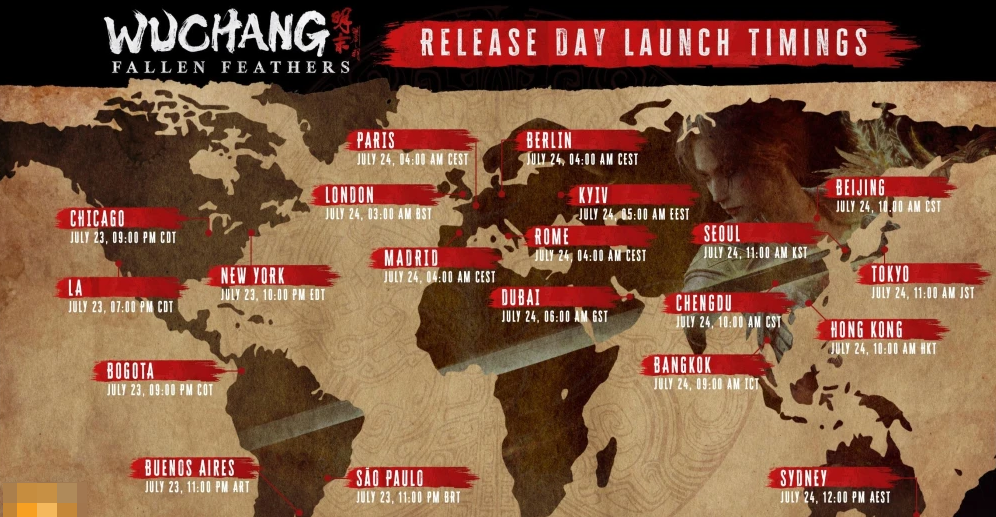
- ?? 打開OBS:啟動OBS Studio軟件
- ?? 進入設(shè)置:
- 頂部菜單欄點擊 文件 → 設(shè)置
- 或直接按快捷鍵 Ctrl + ,
核心設(shè)置

- ?? 選擇輸出選項卡:左側(cè)菜單點擊 輸出
- ?? 錄像格式設(shè)置:
- 下拉菜單選擇 MP4
- 勾選 自動封裝為MP4文件(當可用)
高級配置

- ?? 流選項卡配置:
- 勾選 自動重連(網(wǎng)絡(luò)波動時自動恢復)
- ?? 錄像選項配置:
- 勾選 自動分段錄制
- 設(shè)置分段時長(推薦 30分鐘)
保存設(shè)置
- ? 點擊窗口右下角 應用 保存更改
- ? 點擊 確定 關(guān)閉設(shè)置窗口
注意事項
- ?? 自動封裝限制:僅在系統(tǒng)支持時啟用(如macOS需安裝QuickTime)
- ?? 分段錄制建議:
- 避免單個文件過大
- 降低意外中斷風險
- ?? 兼容性提示:MP4格式適合大多數(shù)平臺直接播放
? 版權(quán)聲明
文章版權(quán)歸作者所有,未經(jīng)允許請勿轉(zhuǎn)載。
THE END





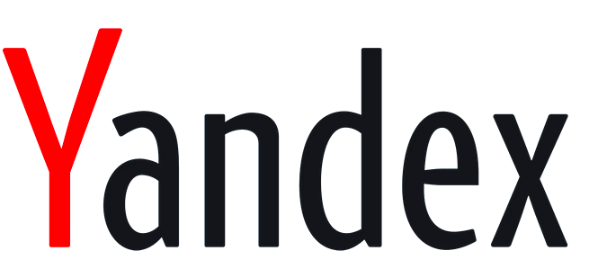

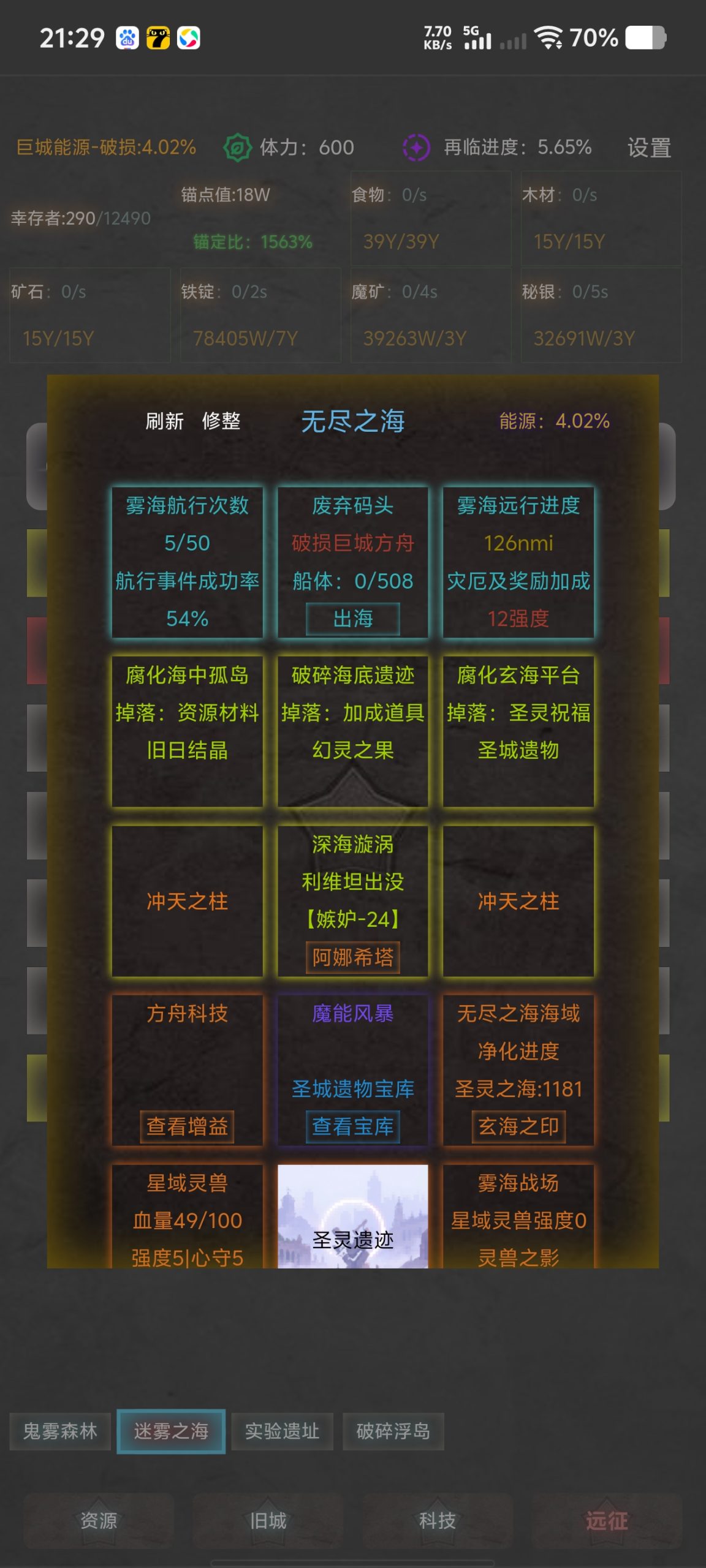

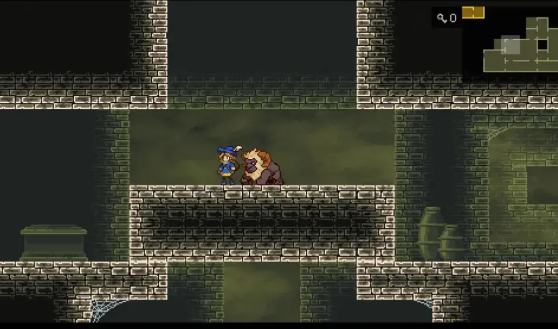


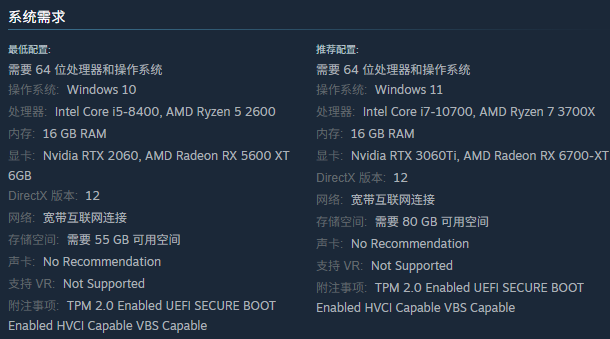



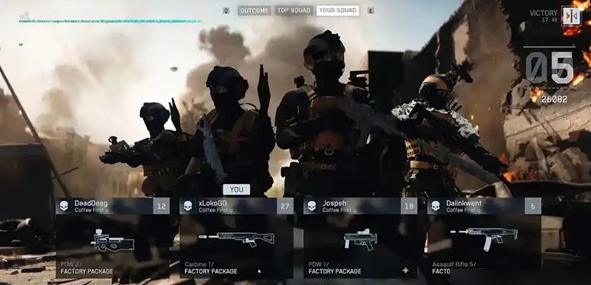

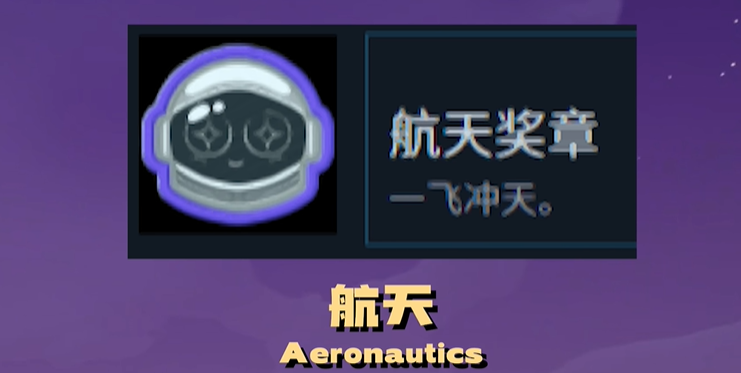
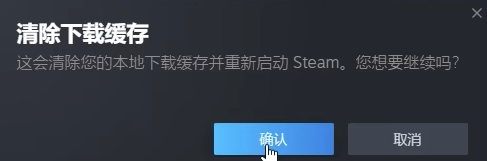




暫無評論內(nèi)容